本帖最后由 tomyoy 于 2011-4-22 11:26 编辑
WINE+Utorrent+VNC图文教程
群:129972076 独家首发
作者:早喵子
Mail:Kochiya_sanae@h-ero.us
感谢15楼的提醒,其实两条指令分开也能成功的,不过一条完成能达到相当的简化
直接上命令吧
首先是老规矩的
1、apt-get update
然后就要开始安装xorg
2、apt-get xorg
接着来安装xface界面
3、apt-get install xfce4
VNC服务器
4、apt-get install vnc4server
设定vnc的分辨率和颜色位
5、vncserver -geometry 1024x768 -depth 16
这里要输入一个vnc密码,输两次,第二次确认
成功后会显示类似这样的界面,到这里vnc设定就完了。
安装任意一个vnc客户端,个人推荐tigerVNC,免费易用
这边输入 IP地址:1 访问vnc
这里输入刚刚设定的密码然后就登上VNC了
下面就是部署UT+webui
首先安装wine
1. apt-get install python-software-properties
2. add-apt-repository ppa:ubuntu-wine/ppa
3. apt-get update && apt-get install wine接着就是安装中文支持(为了更好地兼容)
5、apt-get install language-support-zh
下载Utorrent客户端
6、wget http://www.filehippo.com/download/file/ce0fc7d58b0cd8c9f63400b4ba8a810ee8d7077cb140c04ea6b98ecacd04f6d5/
下载下来之后会是index.html的文件名,需要用命令重命名
7、cp index.html utorrent.exe
然后回到VNC的窗口
输入wine utorrent.exe
这样就能运行utorrent
这里设置一下端口
然后再浏览器里面输入
[url=]http://IP地址:端口号/gui/[/url]
就能访问你的webui了
PS:wget那边无法正常下载ut的话就用我上传115的这个:http://u.115.com/file/t8f111299 用SFTP上传就可以了
| 


 群晖GPU驱动更新,白群,黑裙,AI,我全给23975 人气#黑白群晖
群晖GPU驱动更新,白群,黑裙,AI,我全给23975 人气#黑白群晖 9月21更新DSM7.2.2AME完美解码!解决Survei14532 人气#黑白群晖
9月21更新DSM7.2.2AME完美解码!解决Survei14532 人气#黑白群晖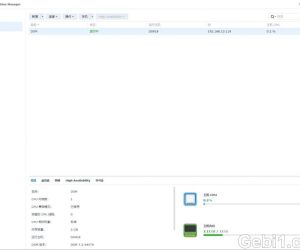 SA6400 半洗白免费方法,应该同样适用其他39526 人气#黑白群晖
SA6400 半洗白免费方法,应该同样适用其他39526 人气#黑白群晖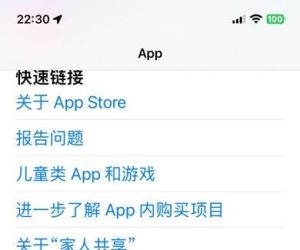 融合怪App -- DS Cloud发兑换码了1403 人气#黑白群晖
融合怪App -- DS Cloud发兑换码了1403 人气#黑白群晖